La configuración del documento soporte electrónico, te permite definir los parámetros necesarios que el sistema requiere para la elaboración de los documentos soporte electrónicos y el posterior envío al cliente (adquiriente) y a la DIAN.
Para configurar los parámetros de un documento soporte electrónico, te diriges al ícono del engranaje ![]() que corresponde a Configuración, luego seleccionas Compras y Gastos– Documentos – Documento soporte.
que corresponde a Configuración, luego seleccionas Compras y Gastos– Documentos – Documento soporte.
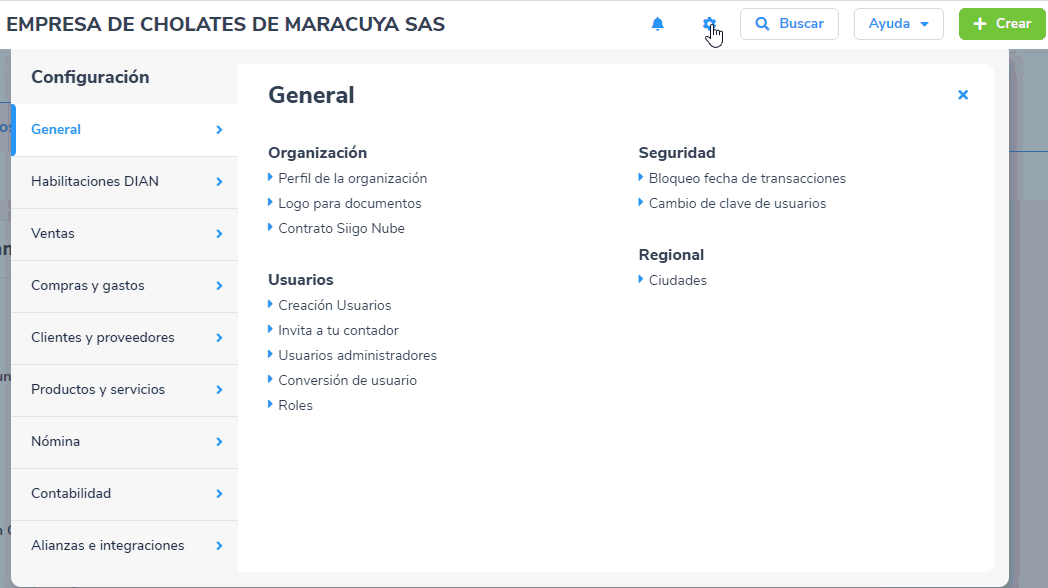
Al ingresar, el sistema te permite crear nuevos tipos de comprobante de “Documento soporte” y se visualizan los que ya se encuentran definidos en el programa.
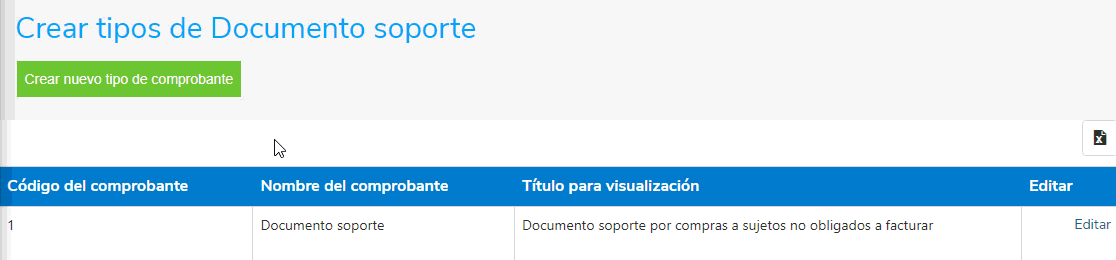
Para crear un nuevo comprobante, das clic en el botón ![]() que se encuentra en la parte superior de la pantalla o puedes dar clic en “Editar” para configurar los que ya existen.
que se encuentra en la parte superior de la pantalla o puedes dar clic en “Editar” para configurar los que ya existen.
A continuación, es necesario definir los siguientes datos:
1. Datos principales
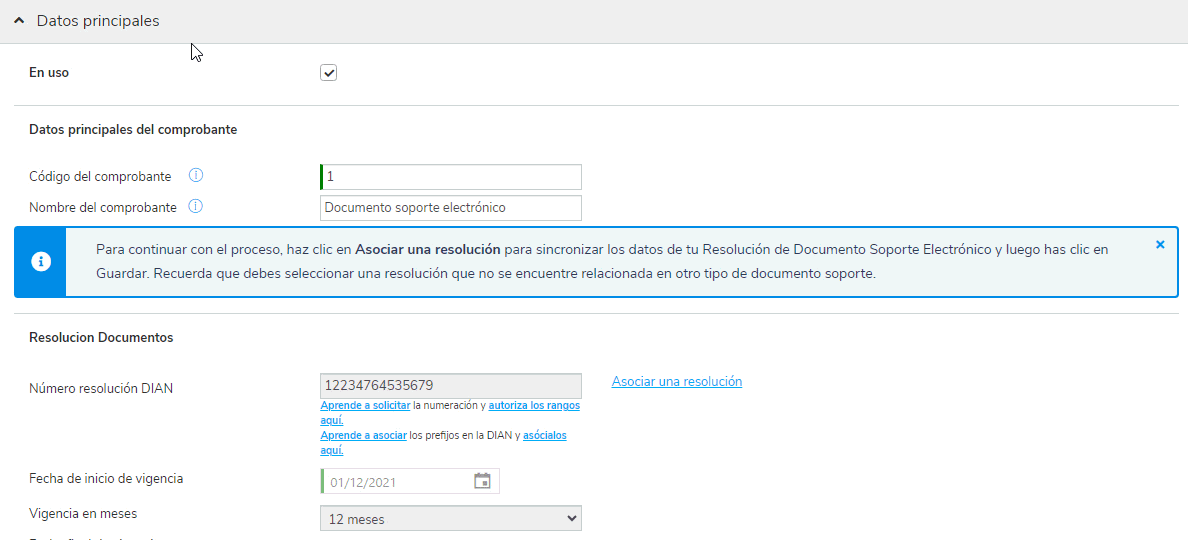
- En uso: marcas esta casilla para que puedas elegir el tipo de comprobante al momento de elaborar el documento soporte.
Datos principales del comprobante
- Código del comprobante: ingresas un código para identificar el tipo de comprobante.
- Nombre del comprobante: digitas un nombre para identificar el documento.
Importante: visualizarás un mensaje aclarándote, que es necesario manejar una resolución por cada tipo de documento soporte.
Resolución Documentos
Asocias los datos de la resolución del documento soporte electrónico, estos son: número resolución DIAN, fecha de inicio de vigencia, vigencia en meses y la fecha final de vigencia.
Importante: El sistema te brindara unos instructivos, para que al dar clic en los enlaces Aprende a solicitar la numeración y Aprende a asociar los prefijos en la DIAN, puedas consultar el proceso
- Asociar una resolución: Al dar clic en el enlace el sistema te mostrará una ventana con las resoluciones que están disponibles.
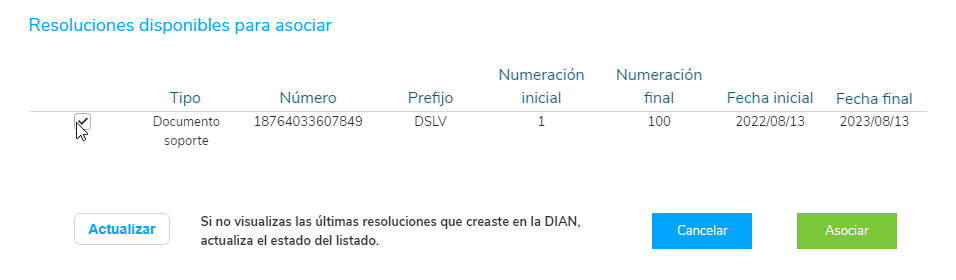
Seleccionas la que vas a definir y das clic en el botón ![]() de esta manera se completarán todos los campos.
de esta manera se completarán todos los campos.
Si no visualizas la resolución de documento soporte que solicitaste en la DIAN, presionas ![]() y el sistema traerá al listado todas las resoluciones.
y el sistema traerá al listado todas las resoluciones.
Importante:
- Una vez presiones clic en asociar, el sistema realizará una validación, en la cual revisará si la resolución asociada se encuentra relacionada en otro tipo de documento soporte, si es así mostrará el siguiente mensaje:
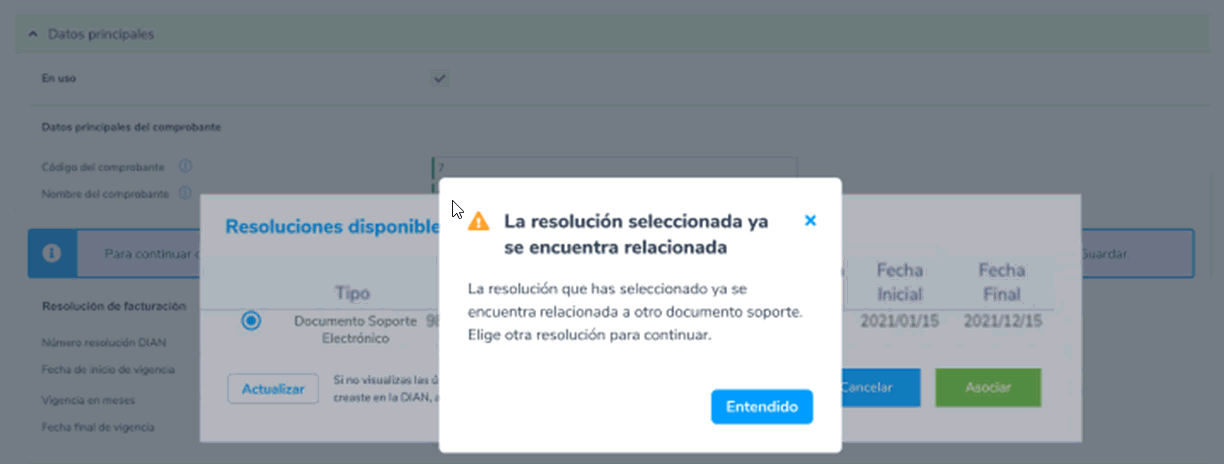
Numeración
Al asociar la resolución de documento soporte electrónico, el sistema completará de manera automática los siguientes datos.
- Prefijo: se mostrará los caracteres que definiste para el prefijo del documento.
- Numeración inicial y final: observas el rango inicial y el rango final de acuerdo a la resolución de facturación electrónica que sincronizaste previamente.
- Próximo número de documento: te mostrará cuál es el consecutivo que tomará el sistema al momento de realizar un Documento soporte con este tipo de comprobante. En caso de que quieras comenzar con un número consecutivo específico, puedes modificar este campo.
- Numeración automática: marcar esta opción le permite al sistema llevar el consecutivo de forma automática, si la desmarcas es necesario que ingreses el consecutivo de forma manual al momento de elaborar el documento.
2. Configuraciones complementarias
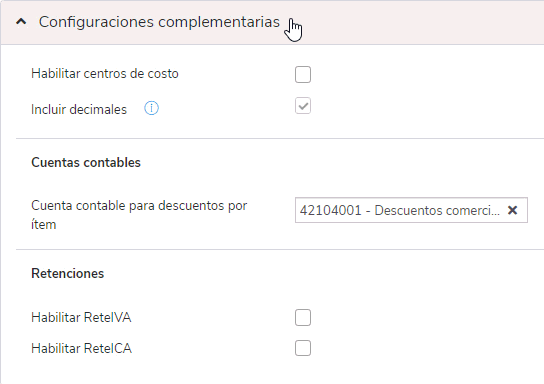
- Habilitar centros de costo: el programa te permite definir si el documento manejará centros de costo.
- Incluir decimales: marcas esta casilla si necesitas el uso de decimales en el documento soporte.
Cuentas contables
- Cuenta contable para descuentos por ítem: defines la cuenta contable que quieres que se contabilice cuando se realice un descuento.
Retenciones
Corresponde a los impuestos que se visualizarán y tendrá efecto tanto en la elaboración como en la vista preliminar e impresión del documento.
- Habilitar ReteIVA.
- Habilitar ReteICA.
3. Visualización e impresión del documento
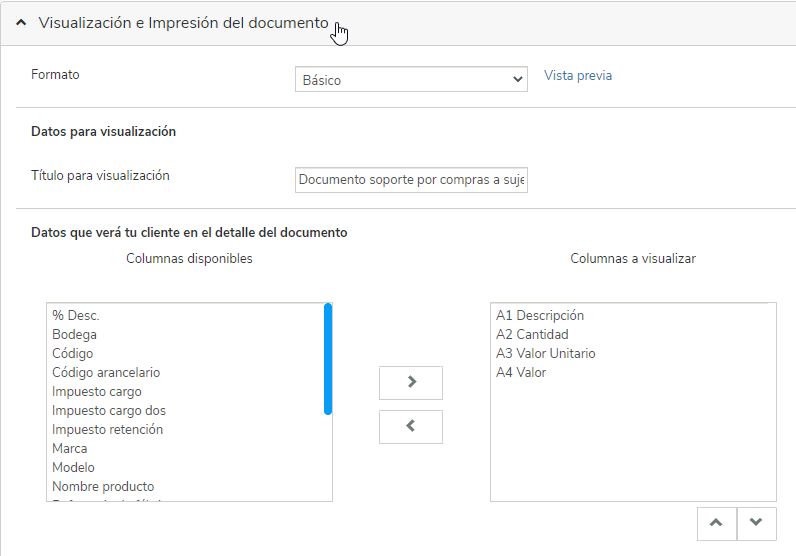
- Formato: en este campo puedes seleccionar el diseño que el programa tendrá en cuenta para realizar la impresión del documento y en vista previa ver un ejemplo del formato.
Datos para visualización
- Título para visualización: ingresas el título que quieres que se visualice en la elaboración del documento.
Datos que verá tu cliente en el detalle del documento: defines las columnas que se visualizarán en el detalle del documento al momento de generar la vista preliminar o realizar la impresión del documento.
Una vez digitada toda la información que solicita este catálogo, das clic en el botón ![]() para que los datos ingresados queden almacenados en el programa y se tengan en cuenta al momento de elaborar, enviar a vista preliminar o imprimir el documento soporte electrónico.
para que los datos ingresados queden almacenados en el programa y se tengan en cuenta al momento de elaborar, enviar a vista preliminar o imprimir el documento soporte electrónico.
Importante: Es posible definir varios tipos de documento soporte y cada uno de ellos con sus parámetros propios e independientes.
